الإعلانات
Jetpack هو أحد الإضافات الأكثر شعبية في WordPress. تم تصنيعه بواسطة Automattic (نفس الشركة المسؤولة عن WordPress نفسها) ، وينقل العديد من أفضل ميزات WordPress.com إلى مواقع WordPress ذاتية الاستضافة.
تذكر ، لاستخدام WordPress ذاتية الاستضافة ، ستحتاج إلى مزود استضافة ويب. نوصي استضافة InMotion (احصل على خصم يصل إلى 50٪ باستخدام هذا الرابط)، الذي يقدم ستة خطط مخصصة لـ WordPress تناسب المواقع من جميع الأحجام.
واصل القراءة ، وسنشرح كيفية تثبيت وإعداد Jetpack على موقع WordPress الخاص بك.
ما هو Jetpack؟
إذا كنت جديدًا في Jetpack ، فلنأخذ لحظة لسرد الميزات الرئيسية للمكون الإضافي. إذا كنت تعرف بالفعل ما يمكنها فعله ، فلا تتردد في التخطي للأمام.
ميزات Jetpack الرئيسية هي:
- إحصائيات الموقع
- خرائط مواقع XML
- المشاركة التلقائية على الشبكات الاجتماعية
- أزرار المشاركة الاجتماعية على مقالاتك
- التحسينات الأمنية
- صورة CDN
أفضل ما في الأمر ، يتيح لك Jetpack تمكين وتعطيل ميزاته العديدة وفقًا لتقديرك. يمنع موقعك من أن ينتفخ بالأدوات غير المستخدمة.
كيفية تثبيت Jetpack على موقع WordPress الخاص بك
وغني عن القول أنه قبل أن تتمكن من تثبيت Jetpack ، تحتاج أولاً إلى تثبيت WordPress. تختلف عملية تثبيت WordPress بين موفري الاستضافة. يستخدم البعض أدوات التثبيت التابعة لجهات خارجية مثل Softaculous ؛ البعض الآخر لديه مثبتات بسيطة بنقرة واحدة تتطلب الحد الأدنى من إدخال المستخدم.
بمجرد تثبيت WordPress ، قم بتسجيل الدخول إلى لوحة تحكم موقعك باستخدام حساب مسؤول. عادة ، يمكنك تسجيل الدخول في www. [sitename] .com / wp-login.php.
بعد تسجيل الدخول بنجاح ، انتقل إلى الإضافات> إضافة جديد في اللوحة على الجانب الأيسر من الشاشة.
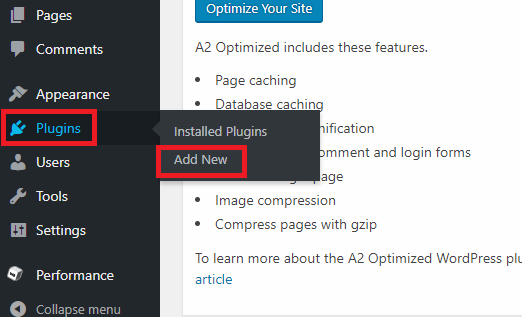
نظرًا لأنه مكون إضافي شائع ، يجب أن ترى Jetpack مدرجًا في أعلى الصفحة. إذا لم تقم بذلك ، فاستخدم مربع البحث في الزاوية العلوية اليمنى لتحديد مكانه.
عندما تجد قائمة Jetpack في النهاية ، انقر فوق تثبيت الآن لإضافته إلى WordPress. ستستغرق عملية التثبيت 15-30 ثانية.
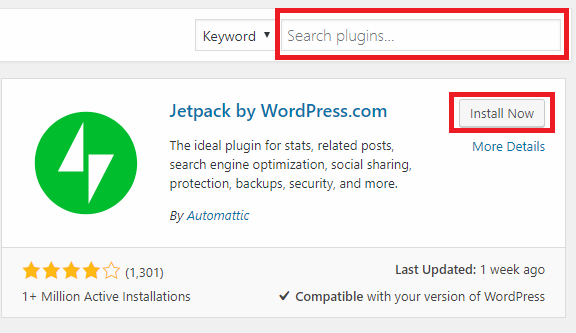
ولكن انتظر ، لم تنته بعد - تحتاج إلى تنشيط المكون الإضافي. إذا كنت لا تزال تبحث في قائمة Jetpack ، فيجب تغيير زر التثبيت الآن إلى تفعيل.
إذا كنت قد غادرت بالفعل ، فانتقل إلى الإضافات> الإضافات المثبتة، ابحث عن Jetpack في القائمة ، وانقر فوق تفعيل. مرة أخرى ، ستستغرق العملية بضع ثوانٍ حتى تكتمل.
كيفية إعداد Jetpack على موقع WordPress الخاص بك
بافتراض نجاح عملية التنشيط ، يجب أن تبحث في صفحة تقدم لك جميع ميزات Jetpack.
يمكنك تجاهلها. توجه مباشرة إلى رابط Jetpack الجديد في الجزء العلوي من اللوحة اليسرى. انظر إلى هذه المجالات الأساسية الستة:
1. ربط Jetpack إلى WordPress.com
لا يمكنك الوصول إلى أي من ميزات Jetpack حتى تقوم بتوصيله بحساب WordPress.com.
انقر فوق إعداد Jetpack، وستتم إعادة توجيهك تلقائيًا إلى WordPress.com. يمكنك إما تسجيل الدخول باستخدام حساب موجود أو إنشاء حساب جديد. في كلتا الحالتين ، وافق على الاتصال باستخدام المطالبات التي تظهر على الشاشة.
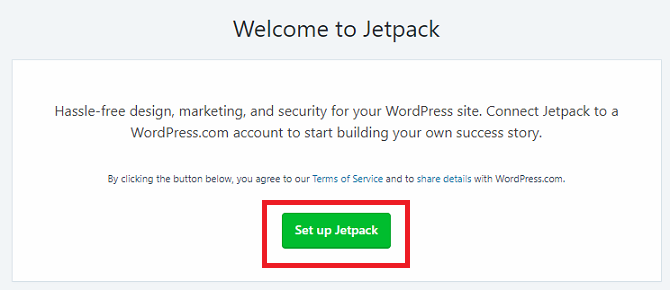
للأسف ، يفشل Jetpack كثيرًا في الاتصال بـ WordPress في المحاولة الأولى. لقد كانت مشكلة لسنوات. لا يوجد شيء يمكنك القيام به؛ استمر في المحاولة حتى تعمل.
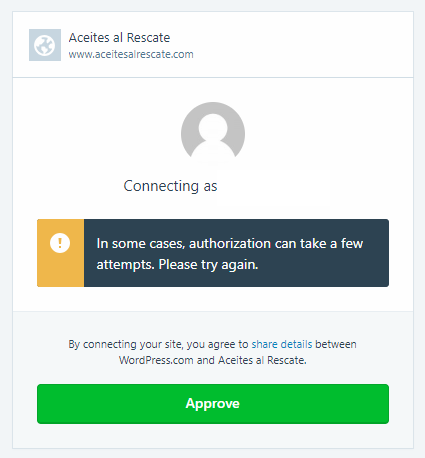
أخيرًا ، ستحتاج إلى اختيار خطة الدفع الخاصة بك. مرر لأسفل وانقر على ابدأ بالمجان.
2. إعدادات الكتابة في Jetpack
بعد توصيل Jetpack بـ WordPress.com ، حان الوقت لبدء تخصيص المكون الإضافي. رئيس ل Jetpack> الإعدادات لتبدأ.
توجد خمس علامات تبويب أعلى الصفحة: جاري الكتابة, مشاركة, نقاش, حركة المرورو الأمان.
ال جاري الكتابة تحتوي علامة التبويب على الخيارات المتعلقة بإنشاء المحتوى. هناك عدد قليل يستحق الاهتمام بشكل خاص:
- CDN العالمي: تقدم Jetpack شبكة CDN (شبكة توصيل المحتوى) للصور. يجعل تحميل الصفحات أسرع لزوارك. ومع ذلك ، يقدم بعض موفري الاستضافة وصولًا مجانيًا إلى شبكة CDN الخاصة بـ Cloudflare. بشكل عام ، إنها لا ينصح باستخدام اثنين من CDNs تغيير مضيفي الويب؟ قد يخزن التخزين المؤقت لـ CDN موقعك اقرأ أكثر ، لذا تأكد من إجراء بحثك قبل تمكين هذا الخيار.
- تحميل كسول: إذا كان لديك موقع كثيف الصور يحتوي على الكثير من المنشورات على صفحتك الأولى ، فقد تجد تحميل موقعك بطيئًا. لمعالجة المشكلة ، قم بتمكين Lazy Loading. سيتم تحميل الصور فقط أثناء تمرير الزائر لأسفل الصفحة. هذا الخيار فعال بشكل خاص في تسريع نسخة الجوال لموقعك.
تتيح لك علامة التبويب الكتابة أيضًا تشغيل المدقق الإملائي وإنشاء مشاركات جديدة عبر البريد الإلكتروني و كتابة المحتوى في تخفيض السعر العادي تعلم تخفيض السعر: اكتب للويب ، أسرعيعد التخفيض هو أفضل طريقة للكتابة بنص عادي ولكن لا يزال إنشاء مستندات معقدة. على عكس HTML أو LaTex ، على سبيل المثال ، يسهل تعلم Markdown. اقرأ أكثر .
3. إعدادات مشاركة Jetpack
ال مشاركة تقدم القائمة ثلاثة إعدادات فقط. هناك خيار يتيح لك تلقائيًا شارك المحتوى الخاص بك على الشبكات الاجتماعية 10 أدوات لإنشاء صور لا تصدق على وسائل التواصل الاجتماعيالويب مليء بالأدوات لمساعدة أي شخص على إنشاء صوره الخاصة ذات المظهر الاحترافي والقابلة للمشاركة. هنا المفضلة لدينا. اقرأ أكثر ومفتاح تشغيل / إيقاف يضيف أزرار المشاركة إلى مشاركاتك وإعدادًا يضيف زر "أعجبني" (بخلاف Facebook) إلى كل مقالة.
إذا كنت تريد تمكين المشاركة الاجتماعية التلقائية ، فمرر المفتاح إلى على موقف وانقر ربط حسابك على وسائل التواصل الاجتماعيس. ستتم إعادة توجيهك إلى WordPress.com لإجراء الاتصالات.
4. إعدادات مناقشة Jetpack
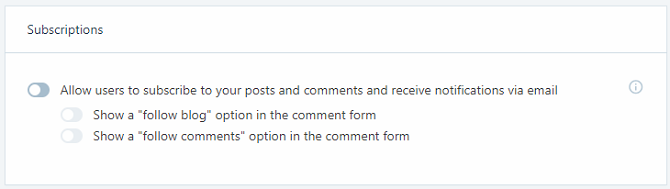
ال نقاش تتيح لك علامة التبويب تحديد كيفية تفاعل الأشخاص مع موقعك.
الإعداد الأكثر أهمية هو الإعداد الأول - فهو يسمح لقرائك باستخدام حساباتهم على WordPress.com و Twitter و Facebook و Google+ للتعليق على مقالاتك. سيؤدي تشغيل هذا الإعداد إلى جعل تغذية التعليقات تبدو أكثر ثراءً ؛ سيتم عرض اسم الشخص وصورة بجانب التعليقات.
علاوة على ذلك ، يمكنك أيضًا اختيار إضافة زر اشتراك إلى موقعك. يمكن للزوار ملء عنوان بريدهم الإلكتروني وتلقي التنبيهات عند نشر محتوى جديد.
5. إعدادات حركة المرور في Jetpack
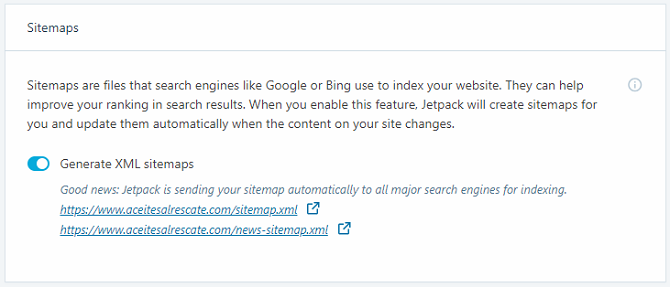
ال حركة المرور علامة التبويب هي المكان الذي ستجد فيه خرائط مواقع XML ورموز التحقق من الموقع.
تعمل خرائط المواقع على تحسين تحسين محركات البحث في موقعك من خلال إخبار محركات البحث بكيفية تخطيط موقعك. تسمح لك رموز التحقق بإضافة موقعك إلى وحدات تحكم مشرفي المواقع من Google و Yahoo و Yandex.
إذا كنت تستخدم مكونًا إضافيًا آخر (مثل Yoast) لإنشاء خرائط المواقع ورموز التحقق ، فيمكنك تعطيل الإعداد في Jetpack. يمكن أن يتسبب إنشاء ملفي Sitemap في حدوث تضارب. على سبيل المثال ، لا يستخدم المكوّن الإضافي لخريطة موقع أخبار Google من Yoast نفس عنوان XML الذي يستخدمه Jetpack.
6. إعدادات أمان Jetpack
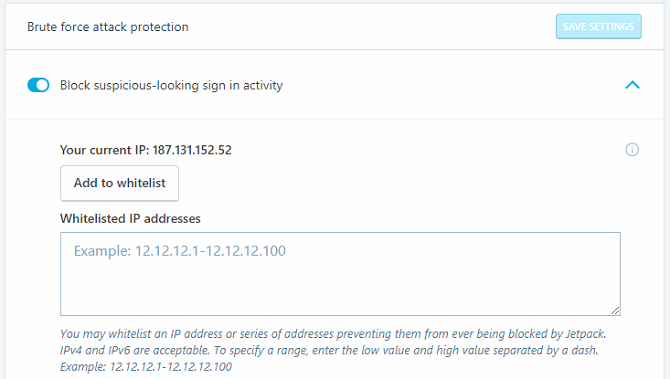
تقدم Jetpack حماية القوة الغاشمة ما هي هجمات القوة الغاشمة وكيف يمكنك حماية نفسك؟ربما كنت قد سمعت عبارة "هجوم القوة الغاشمة". لكن، تحديدا ماذا يعني ذلك؟ كيف يعمل؟ وكيف تحمي نفسك من ذلك؟ إليك ما تحتاج إلى معرفته. اقرأ أكثر وطريقة لمراقبة تعطل موقعك. يمكنك تكوين كلتا الميزتين في علامة التبويب الأمان.
سترسل لك ميزة وقت التوقف عن العمل تنبيهًا في اللحظة التي تكون فيها صفحتك غير متصلة بالإنترنت ، مما يتيح لك معالجة المشكلة بسرعة قبل أن تتفاقم.
حماية القوة الغاشمة هي مفتاح تشغيل / إيقاف بسيط. إذا كان هناك خلل ، يمكنك إدراج عناوين IP يدويًا في القائمة البيضاء باستخدام القائمة المنسدلة.
ملحوظة: مع كل إعدادات Jetpack التي تمت مناقشتها أعلاه ، كن على دراية بأن كل من السمة والمكونات الإضافية الأخرى الخاصة بك قد تتجاوزها.
هل Jetpack يبطئ موقعك؟
زعمت بعض التقارير أن Jetpack يؤثر سلبًا على سرعة موقعك. Webidextrous يقول أن طلبات الخادم الخارجية للمكون الإضافي تضيف ما يصل إلى 1.5 ثانية إلى وقت تحميل الصفحة. تشير الدلائل القصصية من بعض المستخدمين إلى أنها قد تصل إلى خمس ثوانٍ.
للتحقق مما إذا كان وقت تحميل صفحتك قد تأثر ، استخدم أداة خارجية مثل GTMetrix أو جوجل PageSpeed Insights.
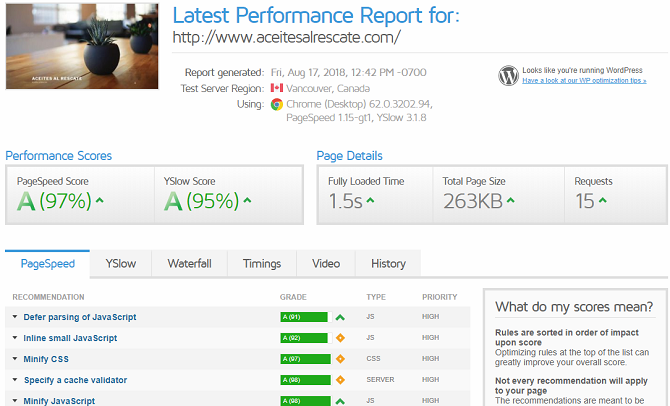
وتذكر ، جزء مهم من التأكد من عمل WordPress بسلاسة هو التأكد من الاشتراك في خطة استضافة تلبي احتياجاتك. استضافة InMotion (احصل على خصم يصل إلى 50٪ باستخدام هذا الرابط) يقدم خططًا لمستخدمي WordPress بسعر يبدأ من 4.99 دولارات شهريًا.
اختيار مضيف الويب المناسب واختيار الإضافات المناسبة خطوات أساسية لكل مبتدئ في WordPress قم بإعداد مدونتك باستخدام WordPress: الدليل النهائيهل تريد بدء مدونتك الخاصة ولكنك لا تعرف كيف؟ انظر إلى WordPress ، أقوى منصة تدوين متوفرة اليوم. اقرأ أكثر . إذا كنت تخطط لبدء مدونة في أي وقت قريب ، فيمكنهم جعل الخطوات التالية أكثر سلاسة.
دان مغترب بريطاني يعيش في المكسيك. وهو مدير تحرير موقع شقيقة MUO ، كتل فك الشفرة. في أوقات مختلفة ، عمل كمحرر اجتماعي ومحرر إبداعي ومحرر مالي لـ MUO. يمكنك أن تجده يتجول في قاعة العرض في CES في لاس فيغاس كل عام (أيها الناس ، تواصلوا!) ، وهو يقوم بالكثير من المواقع خلف الكواليس...


